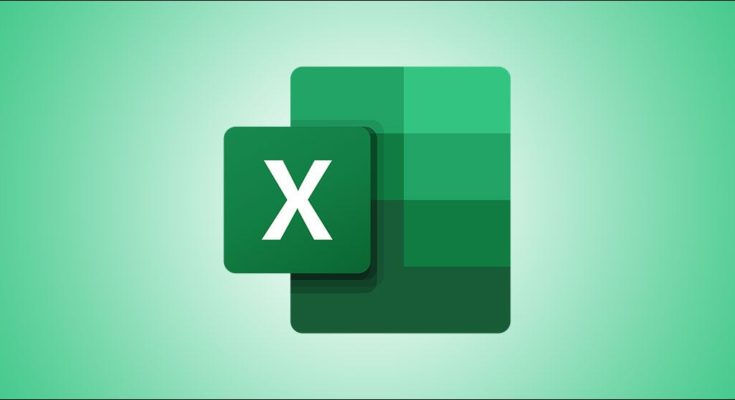Você já analisou dados em uma planilha compartilhada enquanto outra pessoa está classificando ou filtrando ao mesmo tempo? Com uma visualização temporária e personalizada no Microsoft Excel, você pode parar a loucura durante a colaboração.
Embora a colaboração em tempo real no Microsoft Office seja conveniente e frequentemente necessária, ela também pode ser perturbadora. É perturbador quando a planilha muda repentinamente enquanto você se concentra nos dados. Mas, ao criar uma visualização temporária, você pode manter os olhos no que precisa se concentrar enquanto os outros continuam seu próprio trabalho. E o melhor de tudo, você pode salvar essa visualização e reutilizá-la.
Índice
Disponibilidade de recursos e noções básicas
A Microsoft chama esse recurso do Excel de Visualizações de planilhas. Aqui está um resumo de sua disponibilidade e como funciona:
- O recurso está disponível no Microsoft Excel 365 para Windows e Mac, juntamente com o Excel para a web.
- No aplicativo de desktop do Excel, você deve armazenar o arquivo no OneDrive, OneDrive for Business ou SharePoint. Caso contrário, o recurso ficará esmaecido.
- As edições feitas no nível da célula serão salvas independentemente da visualização que você estiver usando.
- A visualização da folha está disponível apenas para a planilha ativa.
Como criar uma visualização de folha temporária
Agora que você conhece os fundamentos das visualizações de planilhas no Microsoft Excel, é hora de colocar esse recurso para funcionar. Abra sua pasta de trabalho do Excel e selecione uma planilha para criar a visualização.
Vá para a guia Exibir na barra de faixa de opções. Você verá uma seção Visualização de Folha na extremidade esquerda da linha. Clique em “Novo”.

Você notará imediatamente uma diferença na aparência de sua folha:
- Os cabeçalhos das colunas e linhas terão um fundo preto.
- A Visualização temporária será exibida na lista suspensa Visualização da folha na faixa de opções.
- Um ícone de olho aparecerá próximo ao nome da guia da planilha. Passe o cursor sobre o ícone para ver o nome da Visualização da folha atual.

Assim que estiver nessa nova visualização temporária, você poderá trabalhar em sua planilha sem interrupções de outras pessoas que estejam fazendo a mesma coisa. Isso permitirá que você filtre e classifique como faria se estivesse trabalhando sozinho.
Se outra pessoa estiver trabalhando ativamente na planilha com filtros e classificação , você será questionado se deseja ver o trabalho dela ou apenas o seu.

Salve Sua Visualização Temporária
Um recurso interessante de uma Visualização de Folha é que você pode salvá-la e pode salvar mais de uma por folha. Você pode fazer isso clicando em “Manter” na seção Visualização da folha da faixa de opções. Isso salva a visualização com um nome padrão, como Visualização1, Visualização2 e assim por diante.

Você também pode salvar a visualização clicando dentro da caixa suspensa Visualização da folha na faixa de opções e dando um nome seu.

Mudar ou sair de uma visualização de folha
Use a caixa suspensa Visualização da folha para mudar para uma visualização diferente a qualquer momento. Para retornar à visualização Padrão, escolha essa opção na lista suspensa. Para simplesmente sair de uma visualização, clique em “Sair”.

Outras vistas na folha
As visualizações que você usa e salva não são privadas. Qualquer pessoa com quem você está compartilhando a planilha pode ver e usar essas visualizações. E eles podem criar suas próprias visualizações. Cada um deles aparece na caixa suspensa Visualização da folha.

Isso é bom e ruim. É bom porque cada um de vocês pode tirar proveito das visualizações que outros salvaram. Mas é ruim porque qualquer um pode mudar uma visão, propositalmente ou não. Basta ter isso em mente.
Gerenciar visualizações de folha
Se você deseja renomear, duplicar ou excluir uma Visualização da Folha, clique em “Opções” na seção Visualização da Folha da faixa de opções.

Você pode gerenciar visualizações salvas por todos os usuários em um local.

Quando você está no meio da análise de dados, usando filtros e opções de classificação, uma exibição de planilha temporária no Excel pode evitar que você retrabalhe enquanto outras pessoas usam a pasta de trabalho simultaneamente. Se você estiver interessado em exibições que podem salvar suas configurações de pasta de trabalho, verifique como usar exibições personalizadas no Excel .